Visual Studio Code için Azure İlkesi uzantısını kullanma
Azure İlkesi uzantı sürümü 0.1.2 ve daha yeni sürümler için geçerlidir
Diğer adları aramak, kaynakları ve ilke tanımlarını gözden geçirmek, nesneleri dışarı aktarmak ve ilke tanımlarını değerlendirmek için Visual Studio Code (VS Code) için Azure İlkesi uzantısını kullanmayı öğrenin. İlk olarak Visual Studio Code'da Azure İlkesi uzantısının nasıl yükleneceğini açıklayacağız. Ardından diğer adları nasıl arayacağımızı inceleyeceğiz.
Visual Studio Code için Azure İlkesi uzantısı Linux, macOS ve Windows'a yüklenebilir.
Önkoşullar
Bu makaledeki adımları tamamlamak için aşağıdaki öğeler gereklidir:
- Azure aboneliği. Azure aboneliğiniz yoksa başlamadan önce ücretsiz bir hesap oluşturun.
- Visual Studio Code.
Azure İlkesi uzantısını yükleme ve yapılandırma
Önkoşulları karşıladıktan sonra, aşağıdaki adımları izleyerek Visual Studio Code için Azure İlkesi uzantısını yükleyebilirsiniz:
- Visual Studio Code'u açın.
- Menü çubuğunda Uzantıları Görüntüle'ye >gidin.
- Arama kutusuna Azure İlkesi girin.
- Arama sonuçlarından Azure İlkesi ve ardından Yükle'yi seçin.
- Gerektiğinde Yeniden Yükle'yi seçin.
Ulusal bir bulut kullanıcısı için önce Azure ortamını ayarlamak için şu adımları izleyin:
Dosya>Tercihleri Ayarları'nı> seçin.
Şu dizede arama yapın: Azure: Cloud
Listeden ülke bulutunu seçin:
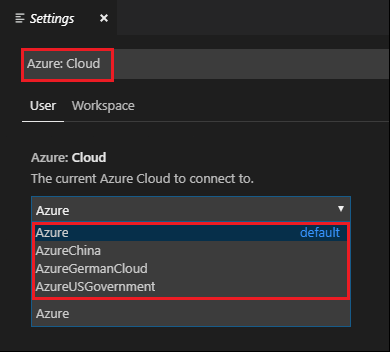
İlke uzantısını kullanma
Not
Visual Studio Code için Azure İlkesi uzantısında görüntülenen ilke tanımlarında yerel olarak yapılan değişiklikler Azure ile eşitlenmez.
Azure hesabına bağlanma
Kaynakları ve arama diğer adlarını değerlendirmek için Azure hesabınıza bağlanmanız gerekir. Visual Studio Code'dan Azure'a bağlanmak için şu adımları izleyin:
Azure İlkesi uzantısından veya Komut Paleti'nden Azure'da oturum açın.
Azure İlkesi uzantısı
Azure İlkesi uzantısından Azure'da oturum aç'ı seçin.
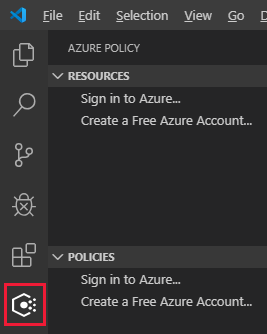
Komut Paleti
Menü çubuğundan Komut Paletini Görüntüle'ye >gidin ve Azure: Oturum Aç yazın.
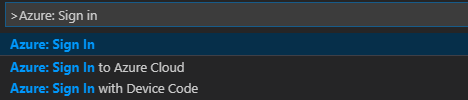
Azure'da oturum açmak için oturum açma yönergelerini izleyin. Bağlandıktan sonra, Visual Studio Code penceresinin alt kısmındaki durum çubuğunda Azure hesabınızın adı gösterilir.
Abonelikleri seçme
İlk kez oturum açtığınızda, Azure İlkesi uzantısı tarafından yalnızca varsayılan abonelik kaynakları ve ilke tanımları yüklenir. Kaynakları ve ilke tanımlarını görüntüleyen abonelikleri eklemek veya kaldırmak için şu adımları izleyin:
Komut Paleti'nden veya pencere alt bilgisinden abonelik komutunu başlatın.
Komut Paleti
Menü çubuğundan Komut Paletini Görüntüle'ye >gidin ve Azure: Abonelikler'i seçin yazın.
Pencere alt bilgisi
Ekranın alt kısmındaki pencere alt bilgisinde Azure ile eşleşen segmenti seçin: <hesabınız>.
Abonelikleri ada göre hızla bulmak için filtre kutusunu kullanın. Ardından, Azure İlkesi uzantısı tarafından gösterilen abonelikleri ayarlamak için her abonelikten denetimi denetleyin veya kaldırın. Görüntülenecek abonelikleri eklemeyi veya kaldırmayı bitirdiğinizde Tamam'ı seçin.
Kaynakları arama ve görüntüleme
Azure İlkesi uzantısı, seçilen aboneliklerdeki kaynakları Kaynak Sağlayıcısına ve Kaynaklar bölmesindeki kaynak grubuna göre listeler. Ağaç görünümü, seçili abonelik içinde veya abonelik düzeyinde aşağıdaki kaynak gruplandırmalarını içerir:
- Kaynak Sağlayıcıları
- İlke diğer adlarına sahip kaynakları ve ilgili alt kaynakları içeren kayıtlı her Kaynak Sağlayıcısı
- Kaynak Grupları
- Bulundukları kaynak grubuna göre tüm kaynaklar
Varsayılan olarak, uzantı 'Kaynak Sağlayıcısı' bölümünü ilke diğer adları olan mevcut kaynaklara ve kaynaklara göre filtreler. Tüm Kaynak Sağlayıcılarını> filtrelemeden görmek için Ayarlar>Uzantıları Azure İlkesi'nda bu davranışı değiştirin.
Tek bir abonelikte yüzlerce veya binlerce kaynağı olan müşteriler, kaynaklarını bulmak için aranabilir bir yöntem tercih edebilir. Azure İlkesi uzantısı, aşağıdaki adımlarla belirli bir kaynağı aramayı mümkün kılar:
arama arabirimini Azure İlkesi uzantısından veya Komut Paleti'nden başlatın.
Azure İlkesi uzantısı
Azure İlkesi uzantısında Kaynaklar panelinin üzerine gelin ve üç noktayı seçin, ardından Kaynakları Ara'yı seçin.
Komut Paleti
Menü çubuğundan Komut Paletini Görüntüle'ye >gidin ve Azure İlkesi: Kaynakları Ara yazın.
Görüntüleme için birden fazla abonelik seçildiyse, hangi aboneliğin aranacak olduğunu seçmek için filtreyi kullanın.
Filtreyi kullanarak daha önce seçilen aboneliğin parçası olan hangi kaynak grubunun arandığını seçin.
Görüntülenecek kaynağı seçmek için filtreyi kullanın. Filtre hem kaynak adı hem de kaynak türü için çalışır.
Kaynak özellikleri için diğer adları bulma
Arama arabirimi aracılığıyla veya ağaç görünümünde seçerek bir kaynak seçildiğinde, Azure İlkesi uzantısı bu kaynağı ve tüm Azure Resource Manager özellik değerlerini temsil eden JavaScript Nesne Gösterimi (JSON) dosyasını açar.
Kaynak açıldıktan sonra Resource Manager özellik adının veya değerinin üzerine gelindiğinde, varsa Azure İlkesi diğer adı görüntülenir. Bu örnekte kaynak bir Microsoft.Compute/virtualMachines kaynak türüdür ve properties.storageProfile.imageReference.offer özelliği üzerine gelinmiştir. Üzerine gelindiğinde eşleşen diğer adlar gösterilir.
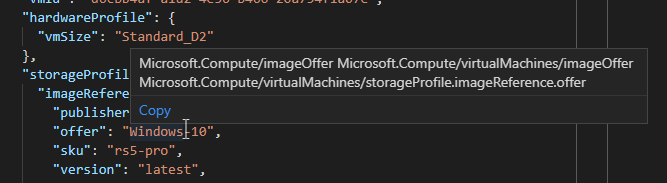
Not
VS Code uzantısı yalnızca Resource Manager modu özelliklerinin değerlendirilmesini destekler. Modlar hakkında daha fazla bilgi için bkz . mod tanımları.
İlke tanımlarını ve atamalarını arama ve görüntüleme
Azure İlkesi uzantısı, ilke türlerini ve ilke atamalarını, İlkeler bölmesinde görüntülenecek şekilde seçilen abonelikler için ağaç görünümü olarak listeler. Tek bir abonelikte yüzlerce veya binlerce ilke tanımına veya atamasına sahip müşteriler, ilke tanımlarını veya atamalarını bulmak için aranabilir bir yöntem tercih edebilir. Azure İlkesi uzantısı, aşağıdaki adımlarla belirli bir ilkeyi veya atamayı aramayı mümkün kılar:
arama arabirimini Azure İlkesi uzantısından veya Komut Paleti'nden başlatın.
Azure İlkesi uzantısı
Azure İlkesi uzantısında İlkeler panelinin üzerine gelin ve üç noktayı seçin ve ardından İlkeleri Ara'yı seçin.
Komut Paleti
Menü çubuğundan Komut Paletini Görüntüle'ye >gidin ve Azure İlkesi: arama ilkeleri girin.
Görüntüleme için birden fazla abonelik seçildiyse, hangi aboneliğin aranacak olduğunu seçmek için filtreyi kullanın.
Önceden seçilen aboneliğin parçası olan hangi ilke türünün veya atamanın arandığını seçmek için filtreyi kullanın.
Hangi ilkenin görüntüleneceğini seçmek için filtreyi kullanın. Filtre, ilke tanımı veya ilke ataması için displayName için çalışır.
arama arabirimi aracılığıyla veya ağaç görünümünde seçerek bir ilkeyi veya atamayı seçerken, Azure İlkesi uzantısı ilkeyi veya atamayı ve tüm Resource Manager özellik değerlerini temsil eden JSON'u açar. Uzantı, açık Azure İlkesi JSON şemasını doğrulayabilir.
Not
VS Code uzantısı yalnızca ilke tanımının en son sürümünü gösterir. Tanımların sürümleri hakkında daha fazla bilgi için tanımlara bakın.
Nesneleri dışarı aktarma
Aboneliklerinizdeki nesneler yerel bir JSON dosyasına aktarılabilir. Kaynaklar veya İlkeler bölmesinde, dışarı aktarılabilir bir nesnenin üzerine gelin veya seçin. Vurgulanan satırın sonunda kaydet simgesini seçin ve kaynak JSON'unu kaydetmek için bir klasör seçin.
Aşağıdaki nesneler yerel olarak dışarı aktarılabilir:
- Kaynaklar bölmesi
- Kaynak grupları
- Tek tek kaynaklar (kaynak grubunda veya Kaynak Sağlayıcısı altında)
- İlkeler bölmesi
- İlke atamaları
- Yerleşik ilke tanımları
- Özel ilke tanımları
- Girişimler
İsteğe bağlı değerlendirme taraması
Visual Studio Code için Azure İlkesi uzantısıyla bir değerlendirme taraması başlatılabilir. Değerlendirme başlatmak için aşağıdaki nesnelerin her birini seçin ve sabitleyin: kaynak, ilke tanımı ve ilke ataması.
- Her nesneyi sabitlemek için, bunu Kaynaklar bölmesinde veya İlkeler bölmesinde bulun ve düzenleme sekmesi simgesine sabitle'yi seçin. Nesneyi sabitlemek, bunu uzantının Değerlendirme bölmesine ekler.
- Değerlendirme bölmesinde her nesneden birini seçin ve değerlendirme için seç simgesini kullanarak değerlendirmeye dahil olarak işaretleyin.
- Değerlendirme bölmesinin üst kısmında değerlendirmeyi çalıştır simgesini seçin. Visual Studio Code'da JSON formunda elde edilen değerlendirme ayrıntılarını içeren yeni bir bölme açılır.
Not
AuditIfNotExists veya DeployIfNotExists ilke tanımları için Değerlendirme bölmesindeki artı simgesini kullanın veya Azure İlkesi: Varlık denetimi için ilgili bir kaynak seçmek üzere Komut Paleti'nden varlık denetimi için bir kaynak seçin (yalnızca mevcut değilse ilkeleri için kullanılır).
Değerlendirme sonuçları, policyEvaluations.evaluationResult özelliğiyle birlikte ilke tanımı ve ilke ataması hakkında bilgi sağlar. Çıktı aşağıdaki örneğe benzer:
{
"policyEvaluations": [
{
"policyInfo": {
...
},
"evaluationResult": "Compliant",
"effectDetails": {
"policyEffect": "Audit",
"existenceScope": "None"
}
}
]
}
Not
VS Code uzantısı yalnızca Resource Manager modu özelliklerinin değerlendirilmesini destekler. Modlar hakkında daha fazla bilgi için bkz . mod tanımları.
Değerlendirme özelliği, uzantının macOS ve Linux yüklemelerinde çalışmaz.
Kısıtlama şablonundan veya mutasyon şablonundan ilke tanımı oluşturma
VS Code uzantısı, mevcut bir Açık İlke Aracısı (OPA) GateKeeper v3 kısıtlama şablonundan veya mevcut bir mutasyon şablonundan ilke tanımı oluşturabilir. Komut Paleti'nin bir seçenek olması için YAML biçimlendirme dili (YAML) dosyası VS Code'da açık olmalıdır.
Geçerli bir OPA GateKeeper v3 kısıtlama şablonu YAML dosyası açın.
Menü çubuğundan Komut Paletini Görüntüle'ye >gidin ve Kubernetes için Azure İlkesi girin: Kısıtlama Şablonundan veya Mutasyondan İlke Tanımı Oluştur.
Uygun sourceType değerini seçin.
İlke tanımının
/* EDIT HERE */JSON bölümlerini doldurun.
Uzantı bir ilke tanımının JSON'unu oluştururken, tanımı Azure'da oluşturmaz. Uygun "burada düzenle" alanlarını doldurduktan sonra, azure ortamınızda ilke tanımını oluşturmak için tamamlanmış ilke tanımı JSON'unu ve Azure portalını veya desteklenen SDK'yı kullanın.
Oturumu kapat
Menü çubuğundan Komut Paletini Görüntüle'ye >gidin ve Azure: Oturumu Kapat yazın.
Sonraki adımlar
- örnekleri Azure İlkesi gözden geçirin.
- Azure İlkesi tanım yapısını inceleyin.
- İlke etkilerini anlama konusunu okuyun.
- Program aracılığıyla ilke tanımları oluşturmayı anlama.
- Uyumlu olmayan kaynakları düzeltmeyi öğrenin.
- Kaynaklarınızı Azure yönetim gruplarıyla düzenleme ile yönetim grubunun ne olduğunu kavrayın.
Geri Bildirim
Çok yakında: 2024 boyunca, içerik için geri bildirim mekanizması olarak GitHub Sorunları’nı kullanımdan kaldıracak ve yeni bir geri bildirim sistemiyle değiştireceğiz. Daha fazla bilgi için bkz. https://aka.ms/ContentUserFeedback.
Gönderin ve geri bildirimi görüntüleyin